|
56265| 2
|
[教程] PrusaSlicer一键上传文件到klipper |
|
我们刚安装好klipper后,知道在切片软件切好,保存在本地,将文件拖拽到klipper中上传 但是时间久了觉得很麻烦 我刚开始玩客云的时候使用smb协议来同步文件,所以也在klipper测试了,能正常使用。 但是PrusaSlicer原本就已经有这个功能了。 下面我来演示: 1 打开PrusaSlicer 打印机设置,点击这个齿轮 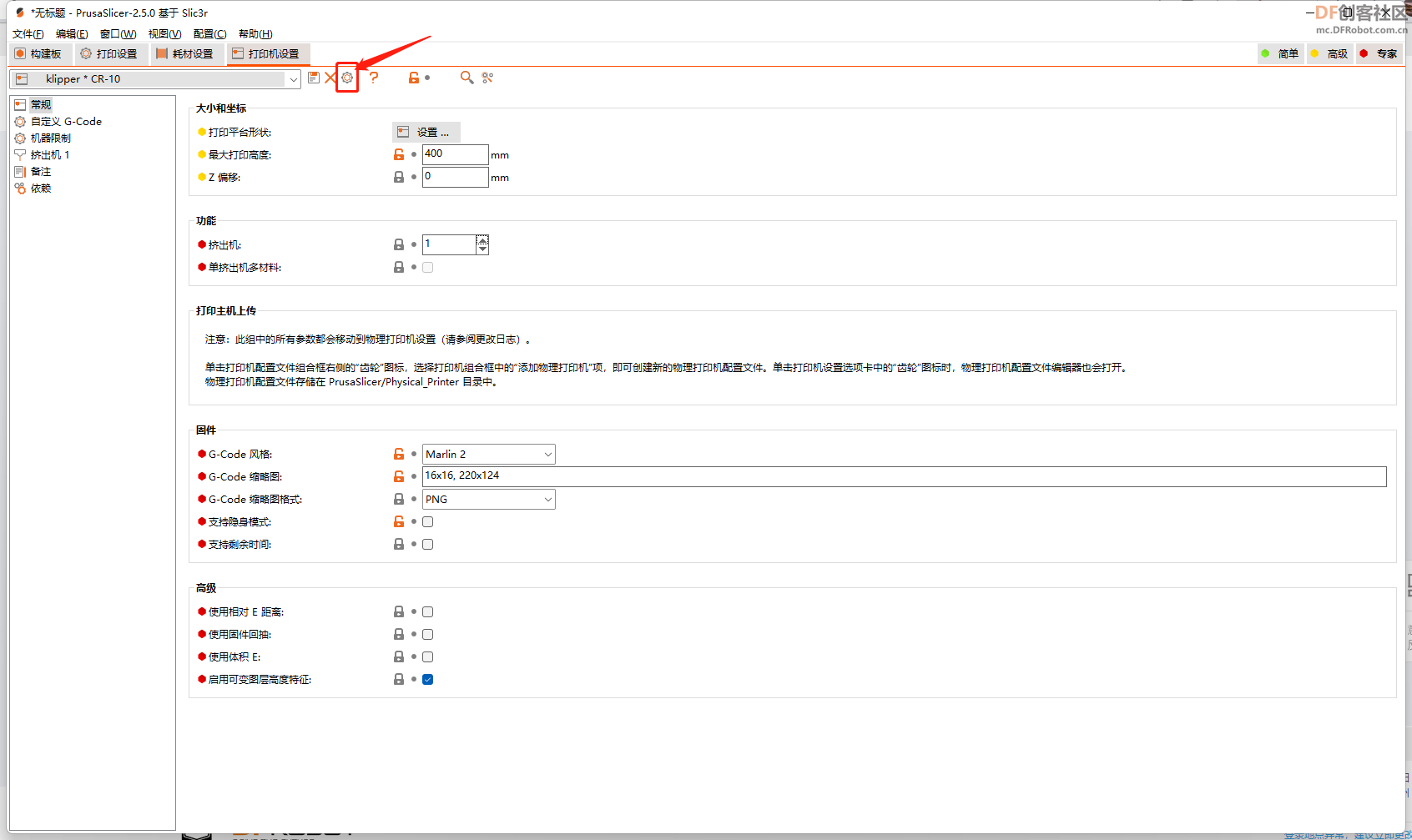 2 主机名填写自己的打印机IP地址 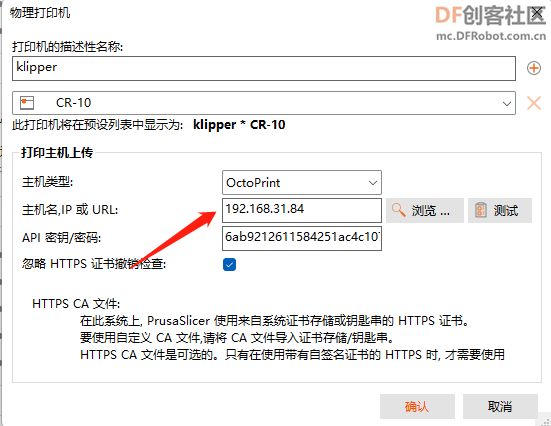 3 api密钥在klipper管理界面 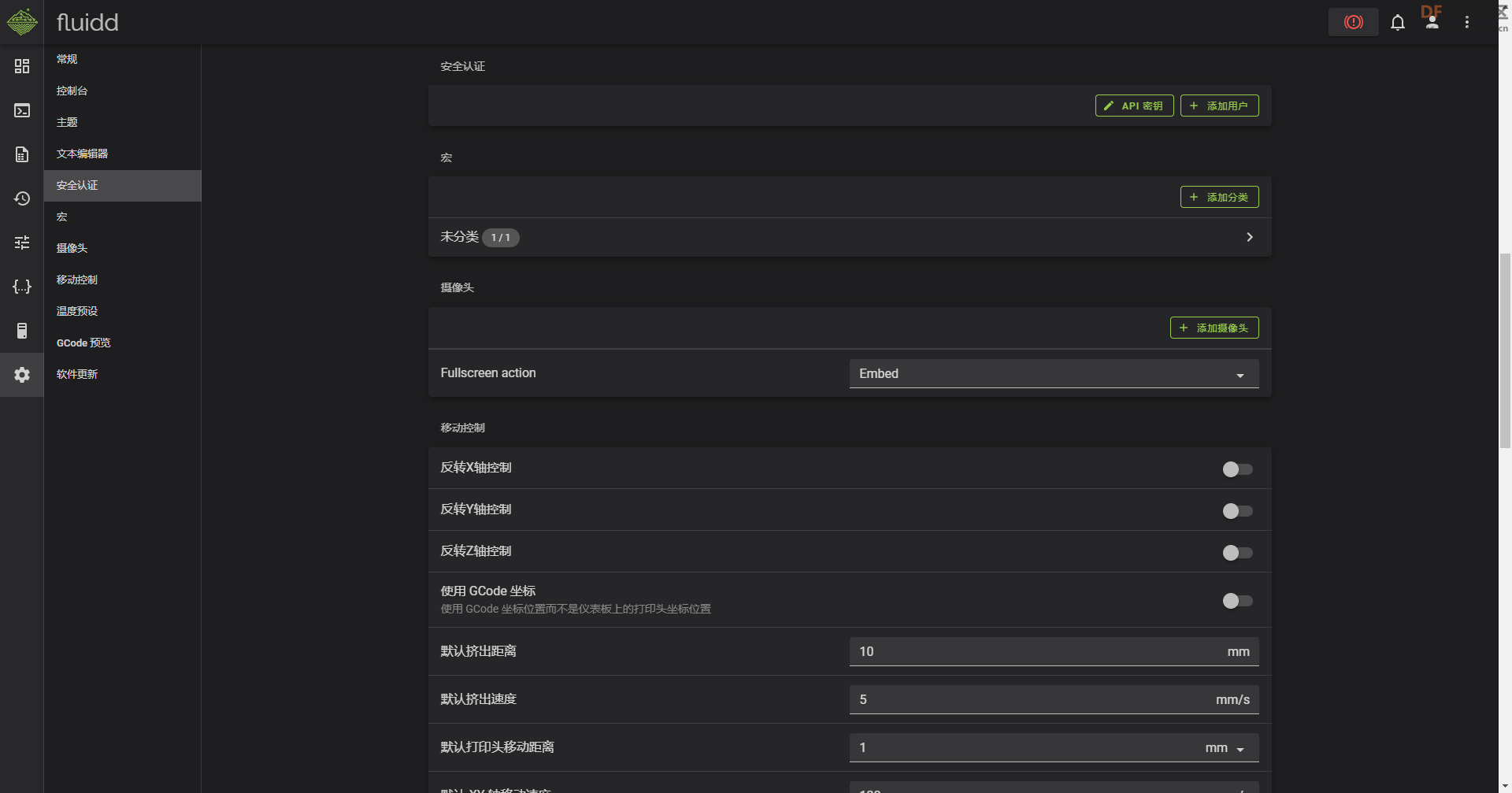 api密钥  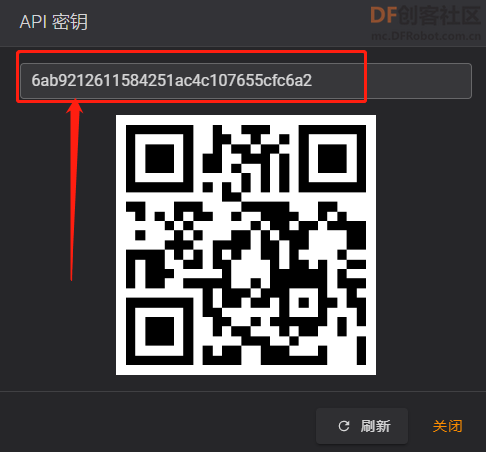 复制到第二部的api密钥中 4 点击测试,显示工作正常,确定保存就行 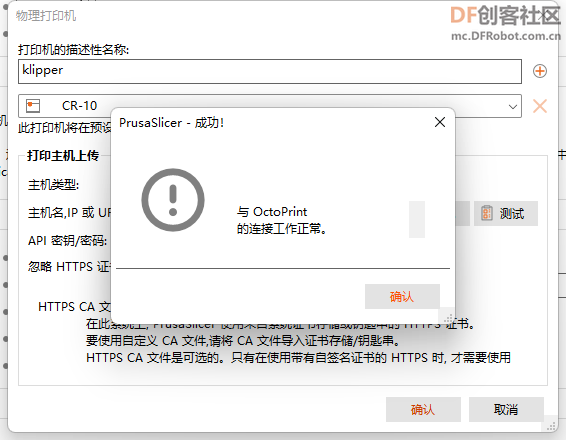 5 这是时候切片软件会多一个按钮,点击它  6 上传就行了。 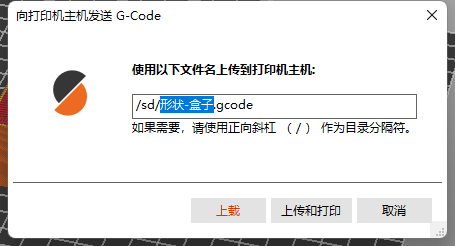 7 fluidd界面文件就已经显示出来了。 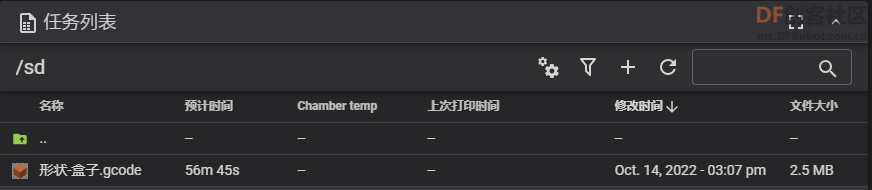 |
 沪公网安备31011502402448
沪公网安备31011502402448© 2013-2025 Comsenz Inc. Powered by Discuz! X3.4 Licensed